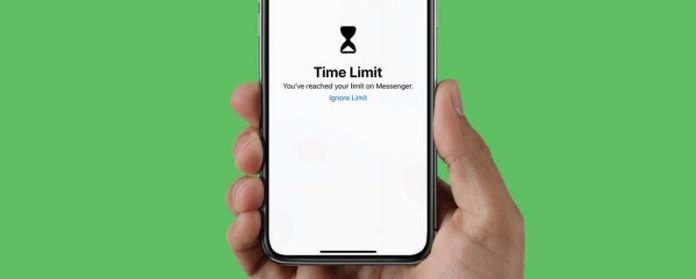Hvis du har blitt frustrert over din manglende evne til å slutte å kaste bort tid på iPhone, har iOS 12 bare de funksjonene du trenger for å bekjempe teknologienavhengighet. Den nye iOS-oppdateringen kommer med Screen Time, et sett med verktøy som sporer hvor mye tid du bruker på enheten din, i tillegg til bestemte aktiviteter, nettsteder og apper. Hvis du har lyst til å bruke mindre tid på Facebook, Pinterest, Instagram eller noen annen vanedannende app, les videre for å lære hvordan du bruker skjermtid for å angi en mengde tid per dag som du vil begrense deg til for spesifikke applikasjoner på iPhone.
Relatert: Hvordan sette iPhone foreldrekontroll Begrensninger
- Åpne Innstillinger-appen.
- Rull ned og trykk på skjermtid.


- Trykk på Appgrenser.
- Trykk på Legg til grense.


- Trykk på kategoriene du vil begrense, og trykk deretter på Legg til.
- Velg hvor mye tid per dag du vil begrense deg til, og klikk deretter på Set. Husk at disse valgene dekker total tid brukt på alle apper i hver kategori; for sosiale nettverk, Facebook, Instagram og Pinterest apps er inkludert på phon. Du kan ha flere apper i denne kategorien.


- Du får en advarsel før du når din daglige grense, og et varsel når du har brukt opp tildelt tid. Hvis du vil fortsette å bruke appen, trykker du på Ignorer grense.
- Nå får du valget om å holde deg på appen i 15 minutter eller ikke motta ytterligere påminnelser for dagen. Du kan gå tilbake og endre disse grensene senere hvis du vil.